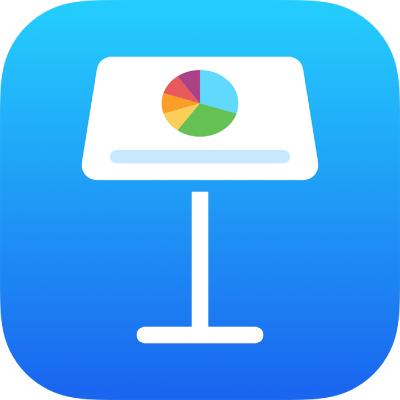
Verwenden von iCloud Drive mit Keynote auf dem iPad
Wenn iCloud Drive für dein Gerät aktiviert ist, speichert es deine Präsentationen und hält sie auf deinen Computern und deinen iOS- und iPadOS-Geräten, auf denen du mit demselben Apple Account angemeldet bist, auf dem neuesten Stand. Du siehst immer nur die aktuellsten Versionen deiner Präsentationen, unabhängig davon, wo du die letzten Änderungen gemacht hast.
Um Präsentationen nahtlos synchronisieren zu können, musst du iCloud Drive mit Geräten nutzen, die die folgenden Mindestsystemanforderungen erfüllen: macOS 13, iOS 16 oder iPadOS 16. Auf deinem iPhone oder deinem iPad werden alle auf iCloud Drive gespeicherten Objekte im Präsentationenmanager angezeigt.
Du kannst auch Keynote für iCloud verwenden, um Keynote-Präsentationen mit einem unterstützten Webbrowser auf einem Mac-Computer oder Windows-Gerät zu erstellen und zu bearbeiten.
iCloud Drive auf deinem iPhone oder iPad einrichten
Tippe im Home-Bildschirm auf „Einstellungen“ und führe dann einen der folgenden Schritte aus:
Wenn du bereits bei deinem Apple Account angemeldet bist: Tippe auf deinen Namen, der oben im Fenster „Einstellungen“ angezeigt wird.
Wenn du nicht bei deinem Apple Account angemeldet bist: Tippe auf „Beim iPad anmelden” und gib die E-Mail-Adresse (oder Telefonnummer) und das Passwort von deinem Apple Account ein. Oder erstelle einen Apple Account und melde dich dann an. Folge den Anleitungen zur Authentifizierung.
Wichtig: Wenn du die Anmeldedaten für deinen Apple Account vergessen hast, kannst du diese auf der Apple Account-Website wiederherstellen. Es ist zwar möglich, mehr als einen Apple Account zu verwenden, doch davon wird abgeraten. Die Käufe, die du tätigst, während du bei deinem Apple Account angemeldet bist, können nicht mit den Käufen zusammengeführt werden, die du mit einem anderen Apple Account tätigst.
Tippe auf „iCloud“, scrolle nach unten und aktiviere „iCloud Drive“.
Scrolle nach unten und aktiviere „Keynote“.
Diese Einstellung ermöglicht das Synchronisieren von Keynote-Präsentationen auf all deinen Geräten.
Wenn iCloud für Keynote auf diesem Gerät deaktiviert ist, werden Bearbeitungen, die du vornimmst, oder neue Präsentationen, die du erstellst, nicht auf iCloud Drive gesichert. Präsentationen, die auf anderen Geräten oder auf deinem Computer neu erstellt oder geändert werden, stehen in Keynote auf diesem Gerät nicht zur Verfügung.
Tipps zum Verwalten von Präsentationen auf mehreren Geräten
Du solltest die folgenden Punkte beachten, wenn du iCloud verwendest, um deine Präsentationen auf mehreren Geräten zu verwalten:
Wenn du eine Präsentation bearbeitest und schließt, solange keine Verbindung zum Internet besteht, wird auf der Miniatur der Präsentation ein Wolkensymbol eingeblendet. Sobald wieder eine Verbindung mit dem Internet besteht, wird die bearbeitete Präsentation auf iCloud Drive gesichert.
Wenn du eine Präsentation auf mehreren Computern oder Geräten bearbeitest und keine Zeit für die Synchronisierung deiner Änderungen zulässt, treten Konflikte auf. Sollte ein Konflikt auftreten, kannst du entscheiden, ob eine bzw. alle Versionen beibehalten werden sollen. (Dies gilt nur für Präsentationen, die nicht mit anderen geteilt werden.)
Wenn du eine Präsentation löschst, kannst du wählen, ob sie aus Keynote auf all deinen Geräten oder nur auf dem gerade verwendeten Gerät gelöscht werden soll. Wenn du sie nur auf einem Gerät löschst, das du gerade verwendest, wird die Präsentation im Präsentationenmanager mit einem iCloud-Symbol in der Ecke gekennzeichnet. Tippe auf die Miniatur, um die Präsentation erneut herunterzuladen. Wenn du eine Präsentation löschst, die eine andere Person mit dir geteilt hat, wird sie von iCloud Drive und aus Keynote auf all deinen Geräten gelöscht. Du kannst erneut auf den geteilten Link tippen, um die Präsentation wieder zu iCloud Drive hinzuzufügen, wo sie dann erneut für all deine Computer und Geräte mit aktiviertem iCloud zur Verfügung steht.
Wenn du deine Präsentationen in Ordnern organisierst, gilt auf allen Geräten dieselbe Ordnerstruktur.
Wenn du auf einem Gerät ein Passwort zu einer Präsentation hinzufügst, musst du dieses Passwort eingeben, um die Präsentation auf deinen anderen Geräten öffnen zu können.